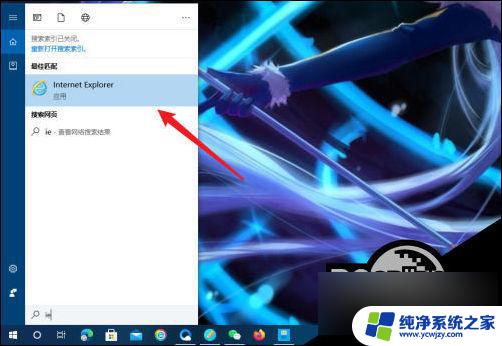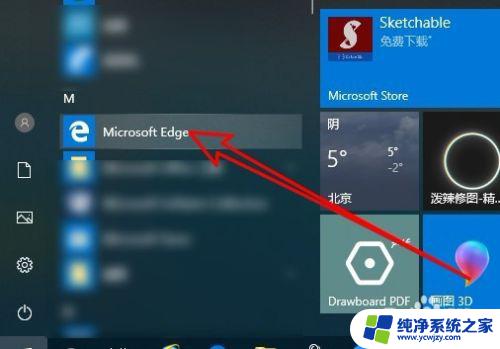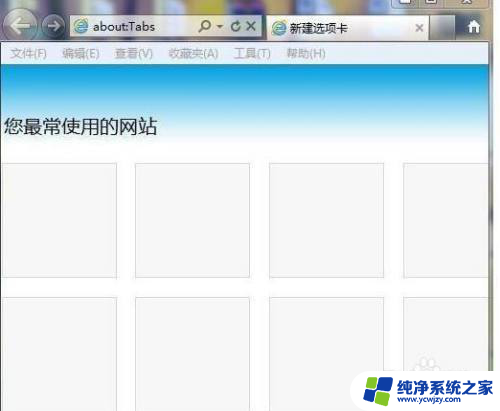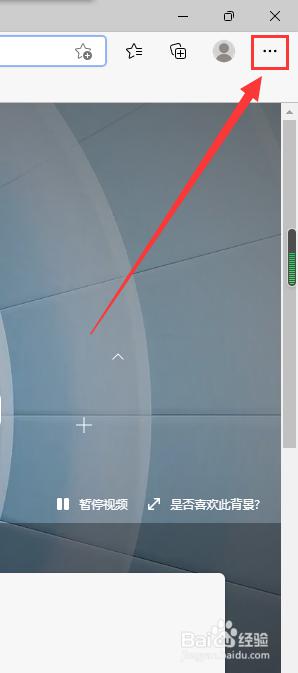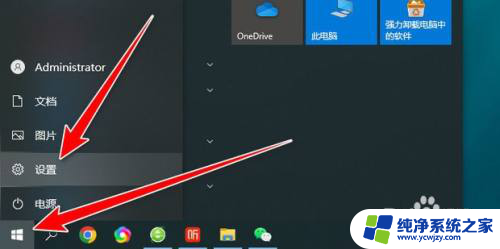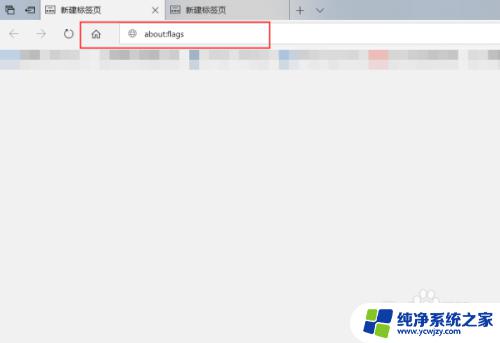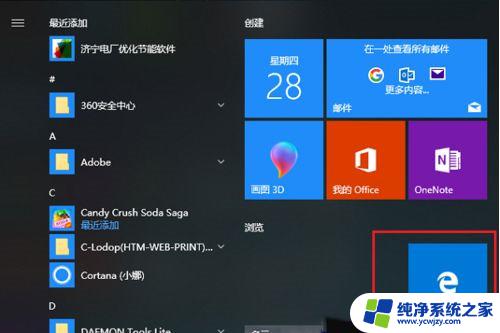win10浏览器切换兼容模式
更新时间:2024-05-31 16:48:26作者:xiaoliu
在使用Win10浏览器时,有时候会遇到一些网页显示不正常的情况,这时就需要将浏览器切换至兼容模式来解决问题。对于Win10 IE浏览器,设置兼容模式的方法也是非常简单的。下面我们就来了解一下具体的设置步骤。
win10 ie浏览器兼容模式的设置方法
1、打开win10中的ie浏览器。
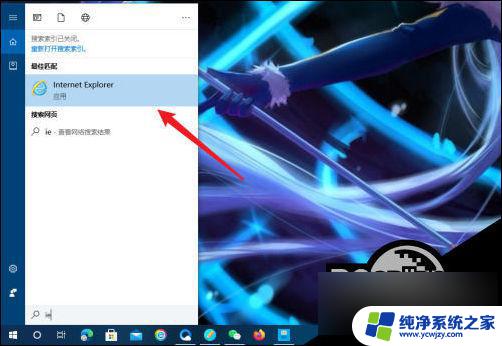
2、点击右上角的设置选项。
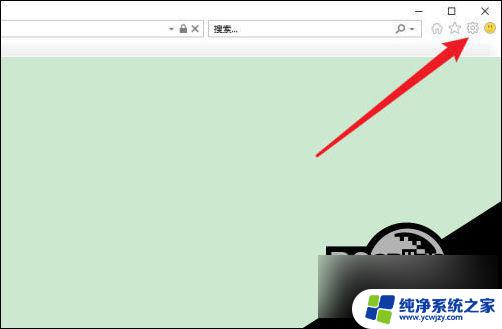
3、点击菜单中的【兼容性视图设置】选项。
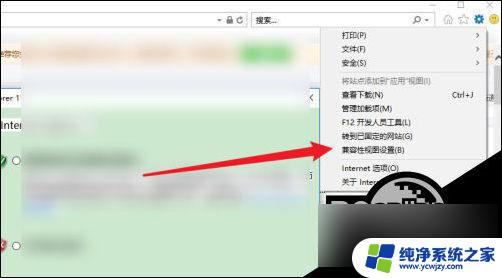
4、输入需要兼容的网址。
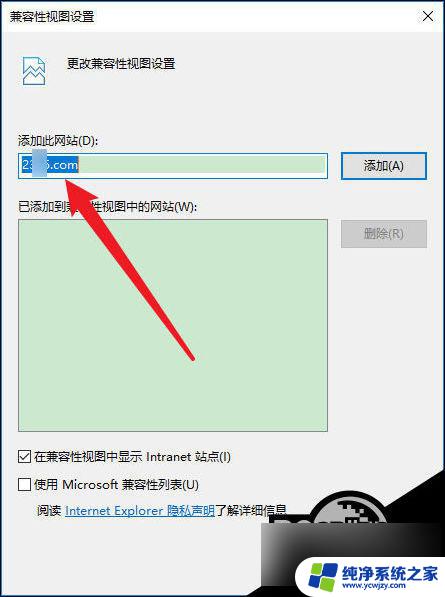
5、点击旁边的添加按钮。
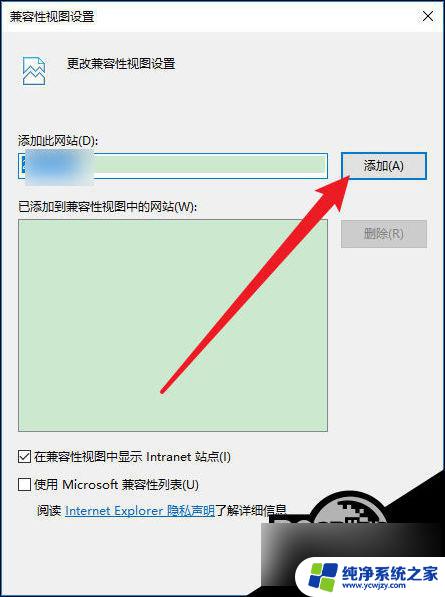
6、勾选【在兼容性视图中显示Intranet站点】选项,点击【关闭】按钮。

以上就是win10浏览器切换兼容模式的全部内容,如果遇到这种情况,你可以按照以上步骤来解决,非常简单快速。